こんにちは、プロ象(@shoshi_pro)です。
ChatGPTが世間をあっと言わせてますが、Bing、つまりMicrosoft社が展開する検索サイトにもChatGPTが使われています。
しかも、月額20ドルを払わないと使うことができないChatGPT4が使われているらしいです。
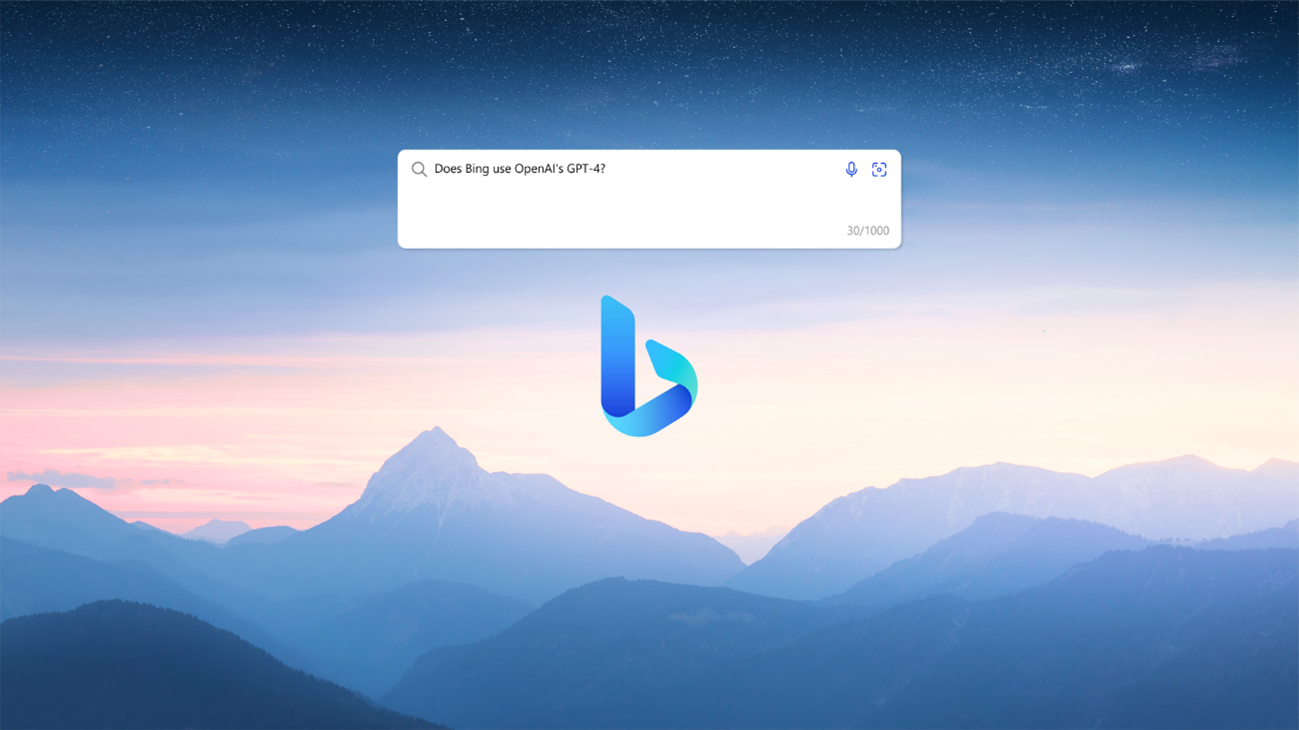
 プロ象
プロ象使ってみたいけど、20ドル(3/21、8:00時点のドル円換算で2628円)はちょっと高いなぁ。
という人にとっても、無料で使えるBingは魅力的ですね。ただ、Microsoft Edgeというブラウザでしか利用できないのと、アカウントを作ってから少し待たされることもあるようなので、そこが注意点になります。
前回、以下の記事でNotion AI とChatGPTにブログ記事を書いてもらって比較しました。


前回のChatGPTは、ChatGPT3.5と呼ばれるバージョンです。Bingについても同じように比較すれば、間接的にChatGPT4とChatGPT3.5の比較になるだろう、というのが今回の記事の趣旨です。
結論は以下の通り。
- 文章を作ることに関しては、Bing(ChatGPT4)の方が格段に上手になっている。特に、文末の表現などは「です」「ます」が連続することがなくなり、より読みやすい、自然な文章になっている。
- 文字数は前回が800文字程度だったのに対し、1400文字と生成される文章の量が増えた。
- Bing(ChatGPT4)は、同じ質問・命令でも生成される文章が毎回違うため、何度か文章を作らせてそれを組み合わせるとよいのではないか。
- AIが作った文章をそのままコピペは、今後、コピペチェックに引っかかる可能性はあるので、十分注意して利用する必要がありそう。
Bingでチャットできるまで
BingとはMicrosoft社が提供している検索エンジンです。Googleと同じように検索サイトを運営しているのですね。
で、このBingにチャット機能が搭載され、そのチャット機能がChatGPT4という月額20ドルかかる、無料版ChatGPTの上位互換版が入っているのです。
そのため、登録さえすれば無料で使えるので、使わない手はないなと思い、登録などをしてみました。
その手順は以下の通りです。
Google ChromeなどのWindows標準で入っているEdge以外のブラウザを利用している人は、「Bing」と検索しましょう。
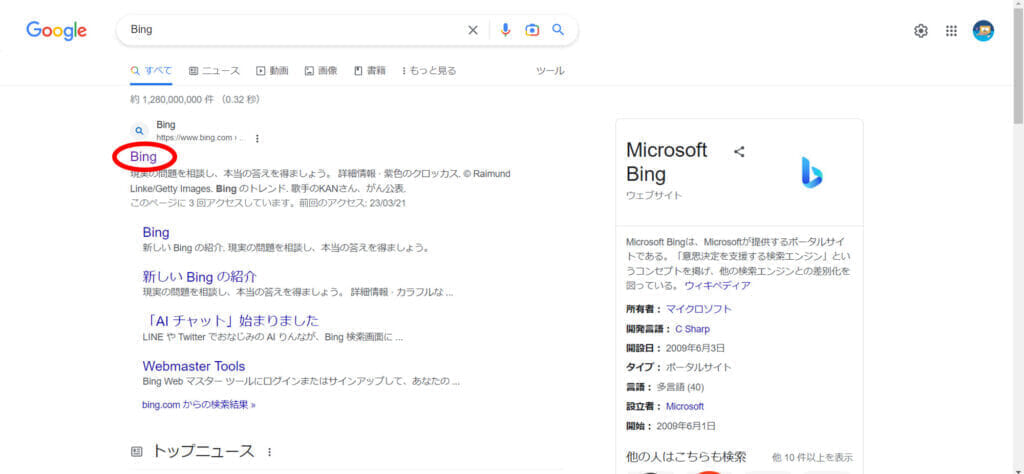
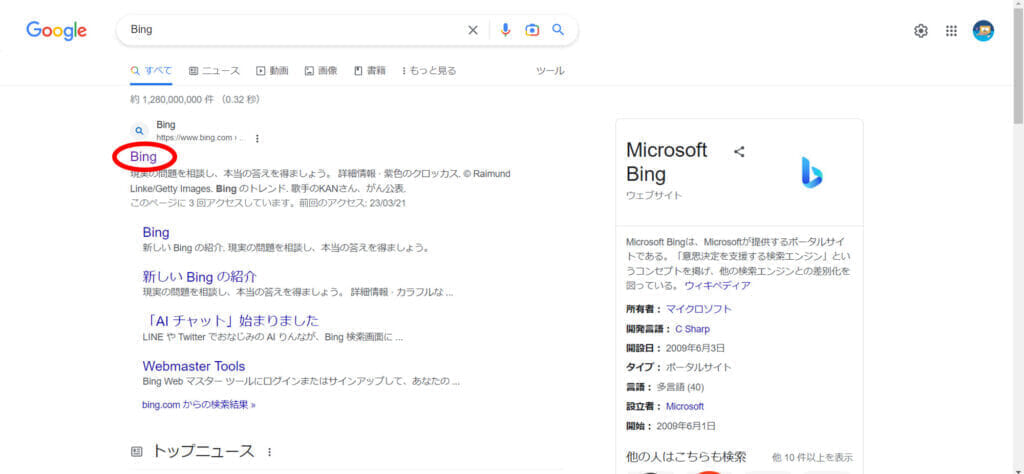
検索のトップに来ているBingを押すと、以下の画面になります。そこで、「チャット」と書かれているところを押します。
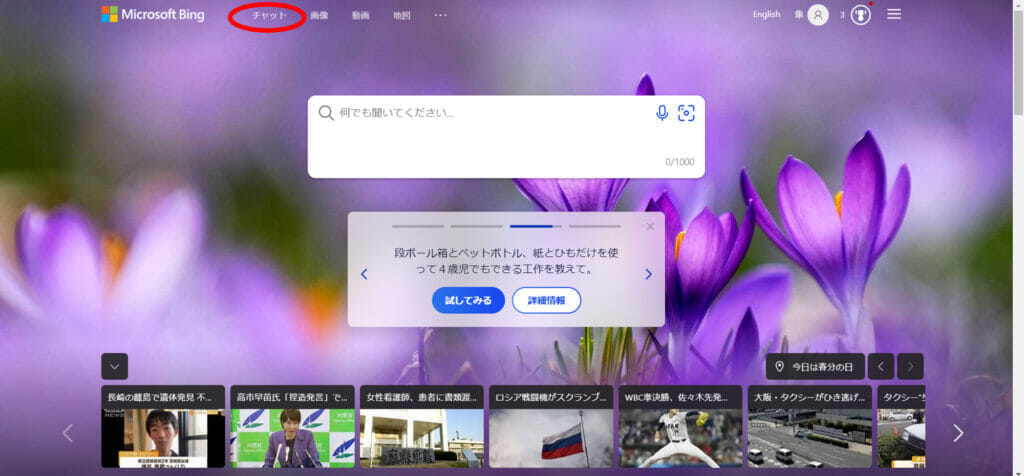
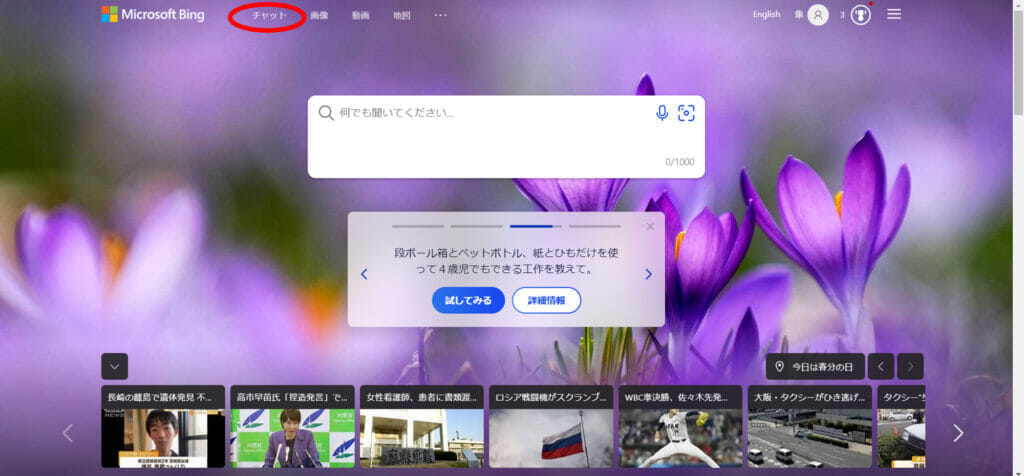
そうすると、Edge以外のブラウザを使っていると、以下のような画面が現れるので、「Microsoft Edgeで開く」を押します。
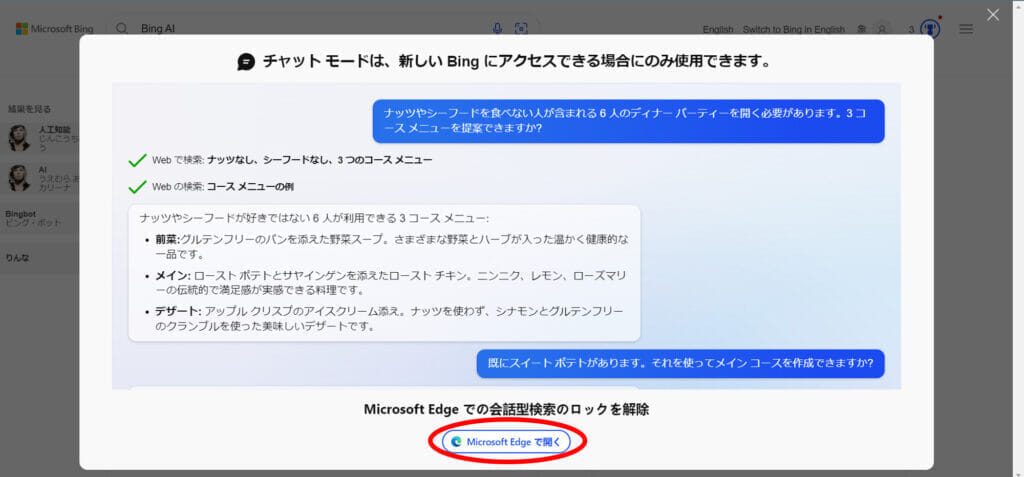
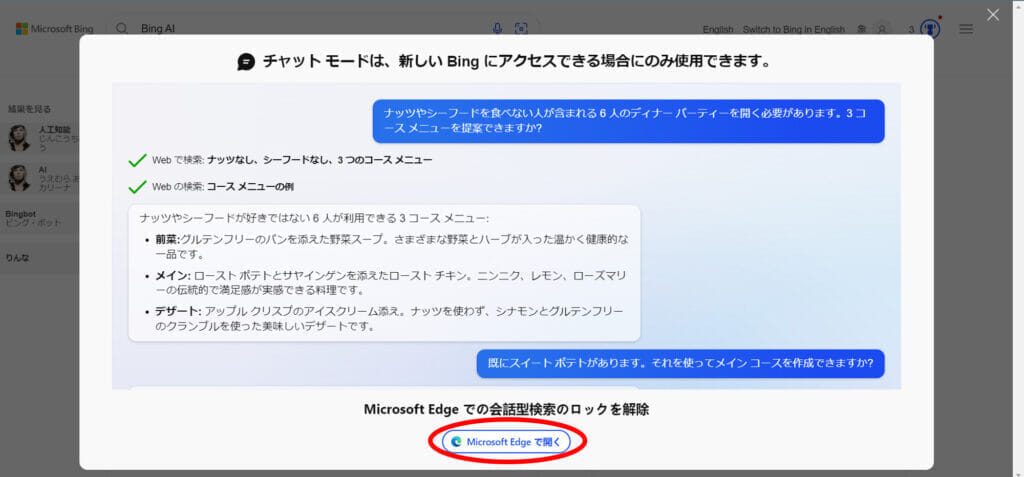
すると、以下のようなウインドウが立ち上がるので、「Microsoft Edgeを開く」を押します。
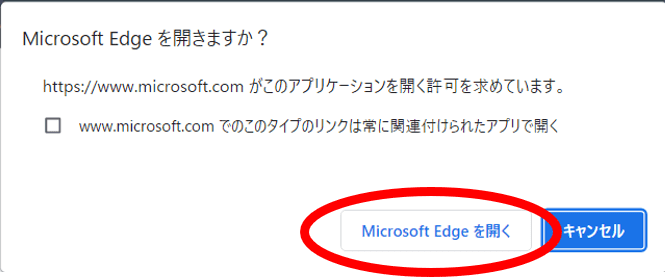
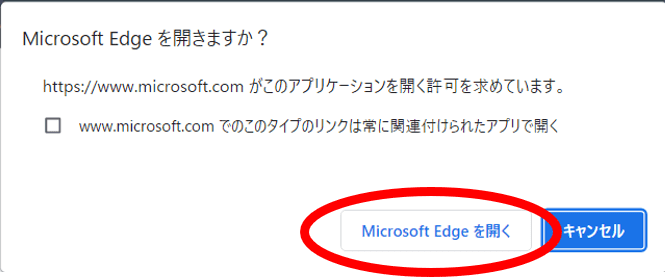
Edgeが立ち上がると同時に、以下の画面になるのでサインアップをします。
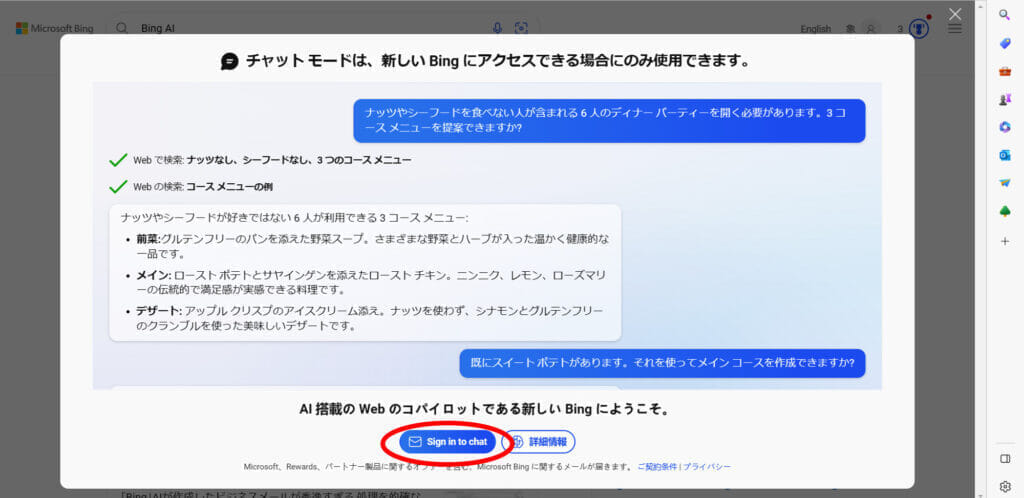
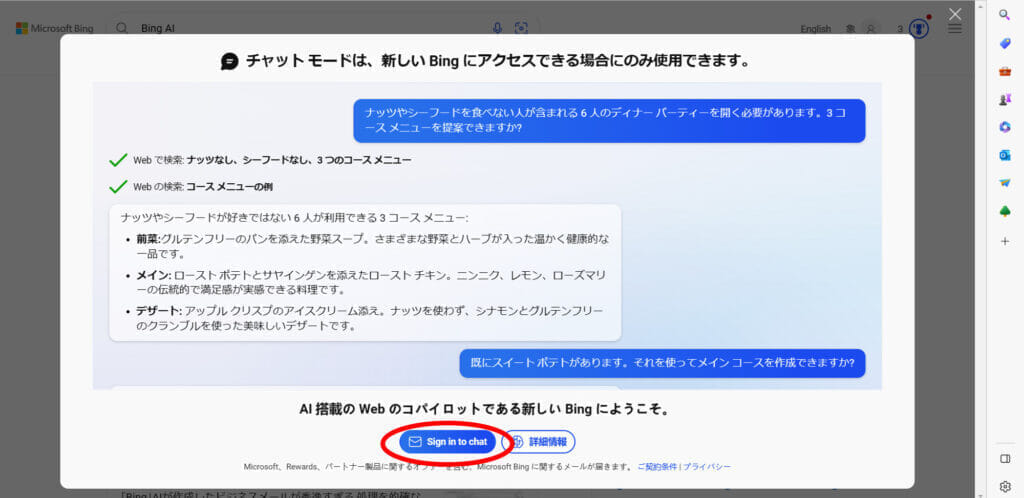
私はWindowsユーザーなので、以前にアカウントを作成しており、そのメールアドレスを入力してログインしました。
Windowsのパソコンを利用したことがない人は、「アカウントをお持ちでない場合、作成できます」のところを押すと、アカウントを作ることができます。
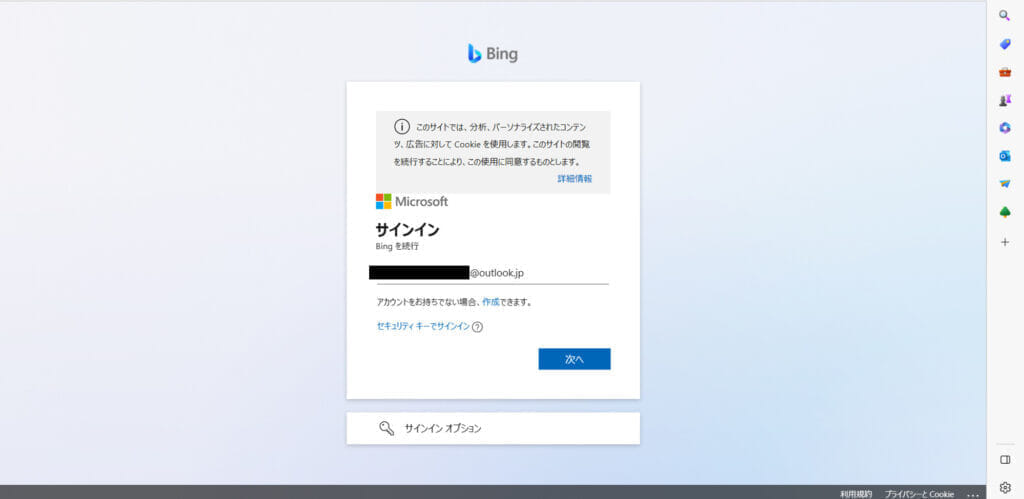
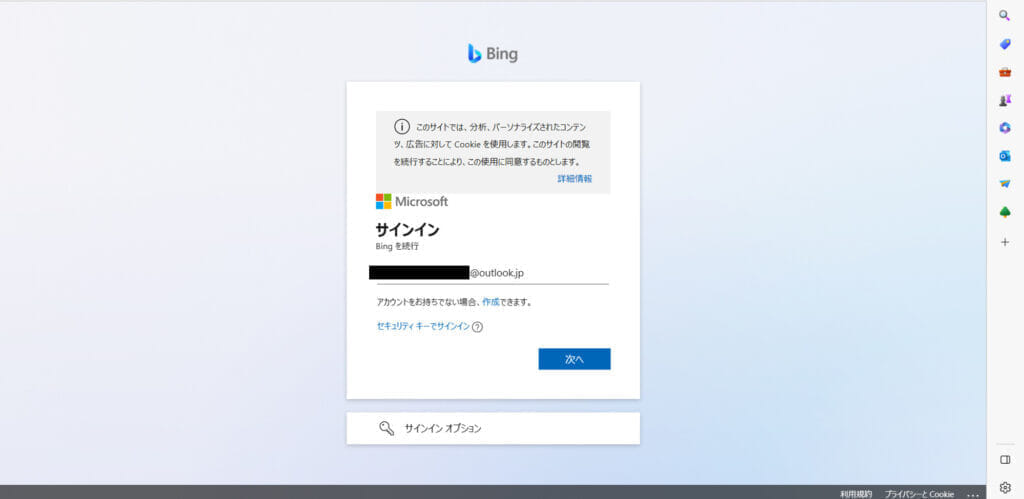
サインインが終わると以下のような画面になるので、「今すぐチャット」を押します。
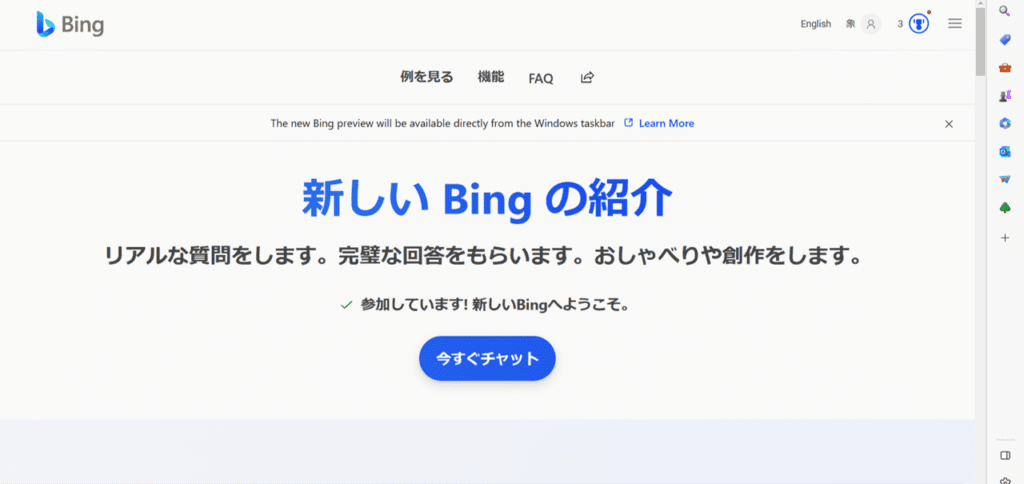
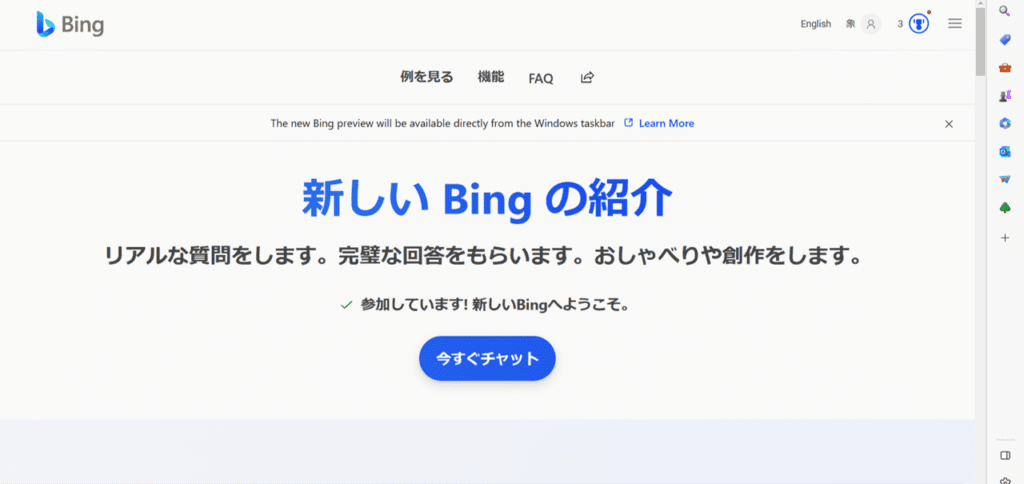
下の画面が出れば、チャットができる準備が整ったことになります。
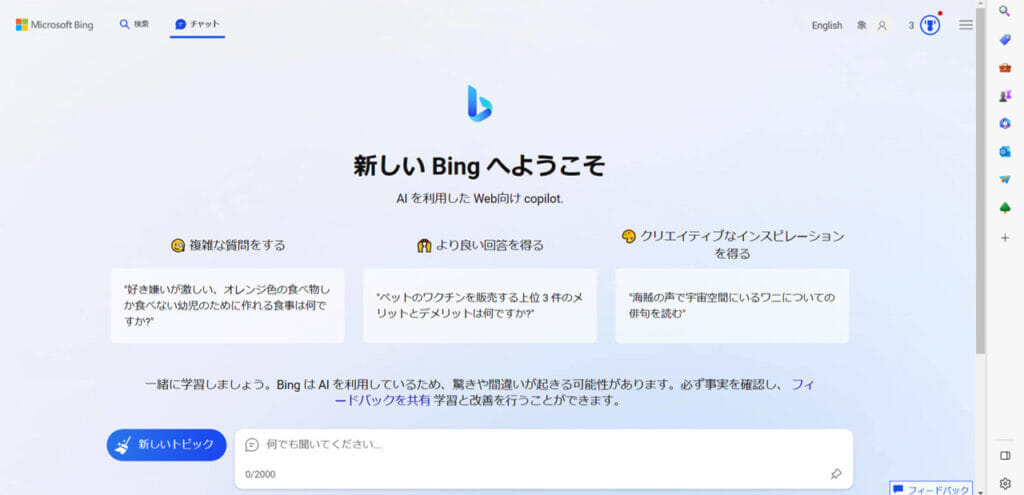
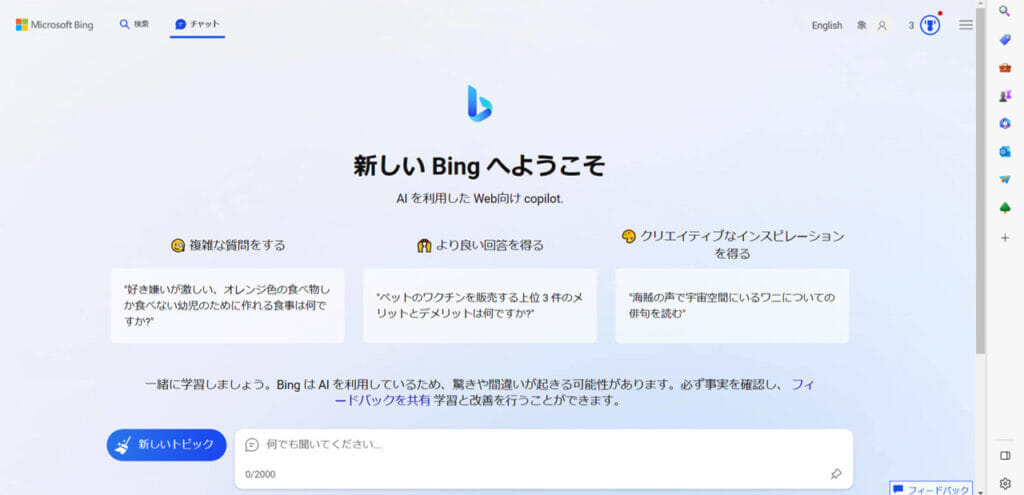
Bingにブログ記事を書かせてみた
ではさっそく、Bingチャットでブログ記事を書かせてみました。
命令としては、前回と同じ「プログラミングに最適なガジェットについてのブログを書いて」としています。
ですが、このBing、一筋縄ではいかない感じでした。上の命令を送っても、「私はブログを書くことはできません」と丁重にお断りされることもあります。


そして、何回かチャット形式でやり取りをしないとブログ記事が生成されないので、的確に命令をしてあげる必要があります。その点が少し面倒に感じる部分もありました。
また、上のように断られる場合があったり、ブログ記事を生成するまでに5~6回くらいやり直しをしました。
そのような中ですが、生成されたブログ記事を載せます。生成された画面を1枚の画像にしてみましたが、すごい長さになってしまったので、下のアコーディオンを展開してみてください。
>>画像を表示するにはこちらをクリック<<
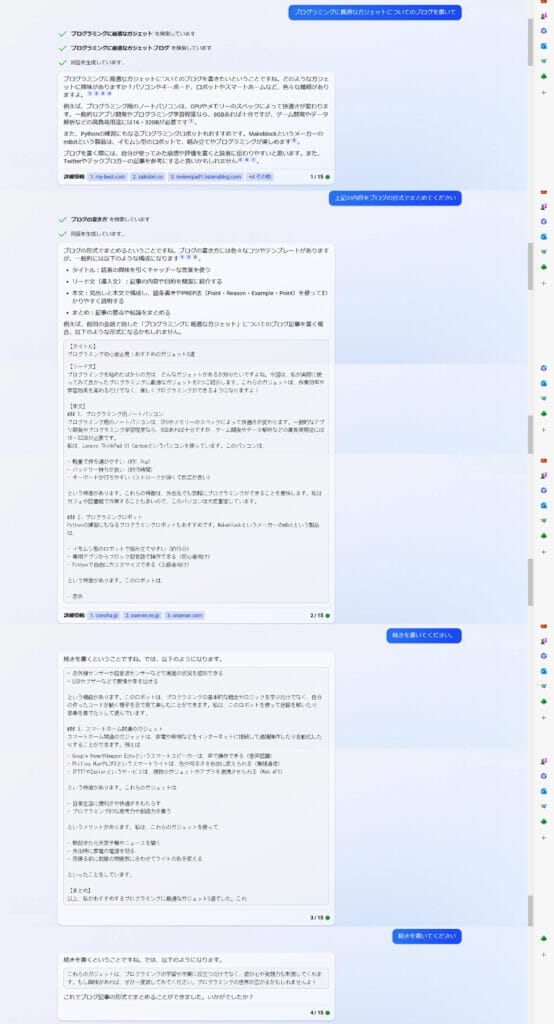
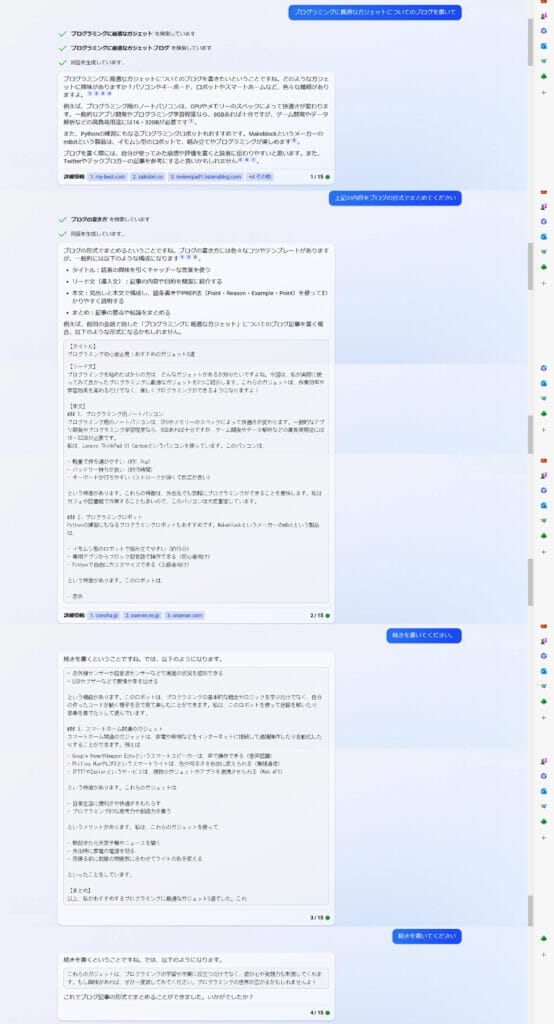
では、以下、最終的に生成されたブログ記事を見出しなどはh3などのタグに直した形で載せます。
プログラミング初心者必見!おすすめガジェット3選
プログラミングを始めたばかりの方は、どんなガジェットがあるか知りたいですよね。
今回は、私が実際に使ってみて良かったプログラミングに最適なガジェットを3つご紹介します。これらのガジェットは、作業効率や学習効果を高めるだけでなく、楽しくプログラミングができるようになりますよ!
プログラミング用ノートパソコン
プログラミング用のノートパソコンは、CPUやメモリーのスペックによって快適さが変わります。一般的なアプリ開発やプログラミング学習程度なら、8GBあれば十分ですが、ゲーム開発やデータ解析などの高負荷用途には16・32GBが必要です。
私は、Lenovo ThinkPad X1 Carbonというパソコンを使っています。このパソコンは、
- 軽量で持ち運びやすい(約1.1kg)
- バッテリー持ちが良い(約15時間)
- キーボードが打ちやすい(ストロークが深くて反応が良い)
という特徴があります。これらの特徴は、外出先でも気軽にプログラミングができることを意味します。私はカフェや図書館で作業することも多いので、このパソコンは大変重宝しています。
プログラミングロボット
Pythonの練習にもなるプログラミングロボットもおすすめです。MakeblockというメーカーのmBotという製品は、
- イモムシ型のロボットで組み立てやすい(約15分)
- 専用アプリからブロック型言語で操作できる(初心者向け)
- Pythonで自由にカスタマイズできる(上級者向け)
という特徴があります。このロボットは、
- 赤外線センサーや超音波センサーなどで周囲の状況を感知できる
- LEDやブザーなどで表情や音を出せる
という機能があります。
このロボットは、プログラミングの基本的な概念やロジックを学ぶだけでなく、自分の作ったコードが動く様子を目で見て楽しむことができます。
私は、このロボットを使って迷路を解いたり、音楽を奏でたりして遊んでいます。
スマートホーム関連のガジェット
スマートホーム関連のガジェットは、家電や照明などをインターネットに接続して遠隔操作したり自動化したりすることができます。例えば、
- Google HomeやAmazon Echoというスマートスピーカーは、声で操作できる(音声認識)
- Philips HueやLIFXというスマートライトは、色や明るさを自由に変えられる(無線通信)
- IFTTTやZapierというサービスは、複数のガジェットやアプリを連携させられる(Web API)
という特徴があります。これらのガジェットは、
- 日常生活に便利さや快適さをもたらす
- プログラミング的な思考力や創造力を養う
というメリットがあります。私は、これらのガジェットを使って、
- 朝起きたら天気予報やニュースを聞く
- 外出時に家電の電源を切る
- 寝る前に部屋の雰囲気に合わせてライトの色を変える
といったことをしています。
まとめ
以上、私がおすすめするプログラミングに最適なガジェット3選でした。
これらのガジェットは、プログラミングの学習や作業に役立つだけでなく、遊び心や発想力も刺激してくれます。もし興味があれば、ぜひ一度試してみてください。プログラミングの世界が広がるかもしれませんよ!
Bing(ChatGPT4)とChatGPT3.5の比較
文字数の比較
まずはBingで生成されたブログ記事の文字数を載せます。
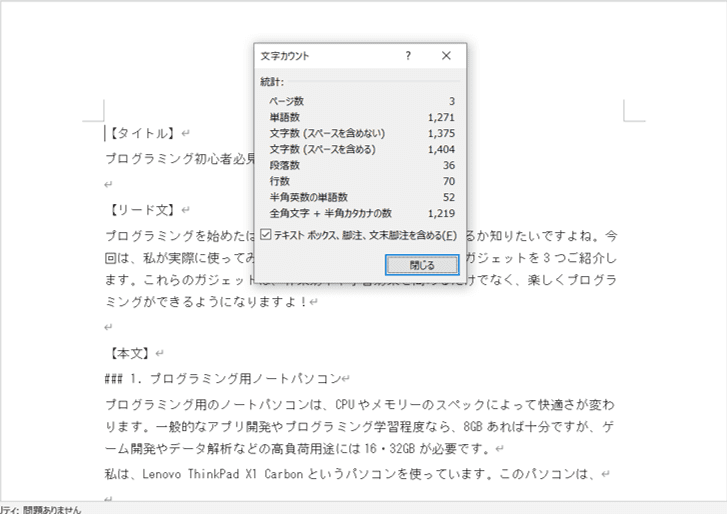
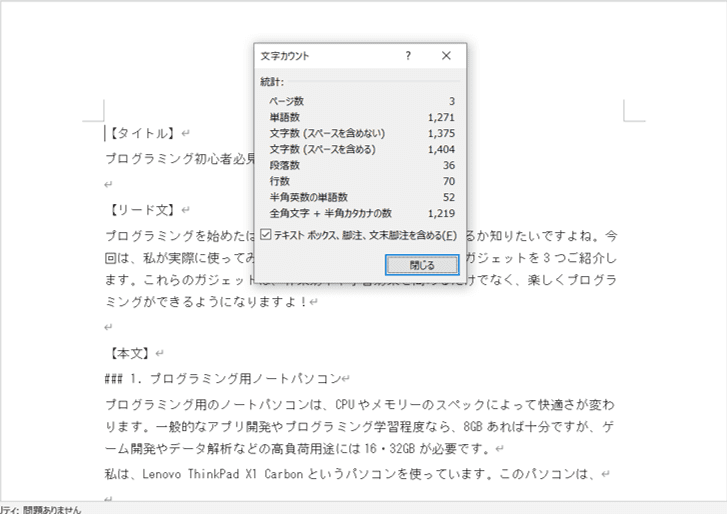
単語数が1271、文字数(スペースを含めない)が1375となりました。
前回のChatGPT3.5の文字数画像をもう一度のせます。
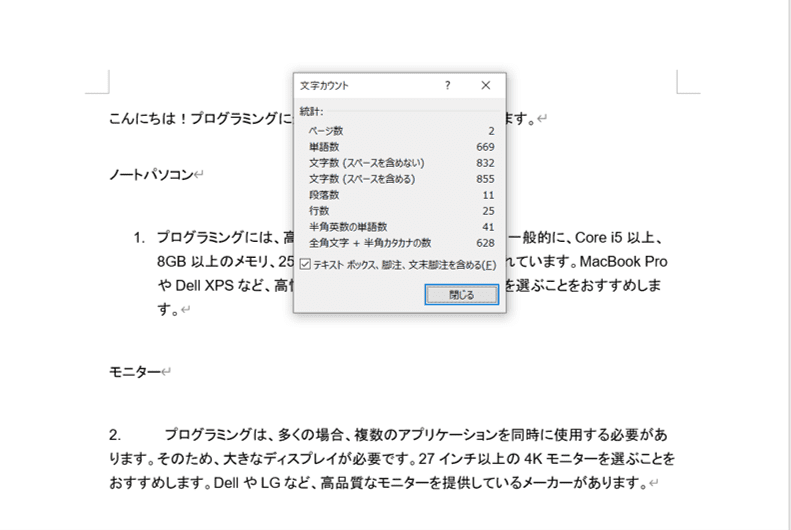
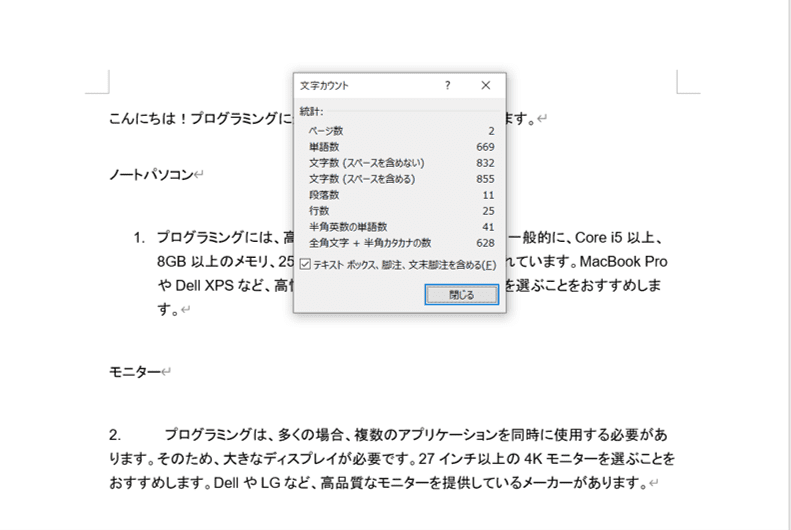
単語数が669、文字数(スペースを含めない)が832でした。
前回、ChatGPT3.5の方は、文字数があきらかに足りなくて、ブログ記事にするには物足りないボリュームでした。
しかし、Bing(ChatGPT4)の方は、文字数もNotion AIには及ばないものの、1400文字弱となっています。



Bingの方はブログ記事により近い文字数で文章を生成することができているね。ChatGPT3.5に比べて大きな進歩と言えるんじゃないかな。
表現内容の比較
ChatGPT3.5の方は、語尾の「です」が3行続いたりなど、読みやすさという点では難がありました。
一方でBing(ChatGPT4)の方はというと、文末に「です」や「ます」が連続することが少なく、しっかりと読みやすい文章を生成することができています。
また、記事の内容も「プログラミングロボット」「スマートホーム関連」と、普通一般的なガジェットでは書かれないような内容が生成されているのが面白いところ。



一般的なガジェットについての記事に、上の内容をつけ加えてブログ記事を書くと、独創性の部分でも変化が出て面白いなぁ。
文章生成状況の比較
ChatGPT3.5の方では、「プログラミングに最適なガジェットについてのブログを書いて」と命令すると、毎回ほぼ同じ文章が作成されていました。
しかし、Bing(ChatGPT4)で「プログラミングに最適なガジェットについてのブログを書いて」と命令すると、毎回違った文章が生成されてきます。
上に書いた通り、「ブログを書くことはできません」と断られる場合や、「モニター・ロボット・ノートパソコン」について説明しようとしたり、「知育おもちゃ」を説明しようとしたり、いろいろなパターンがあります。
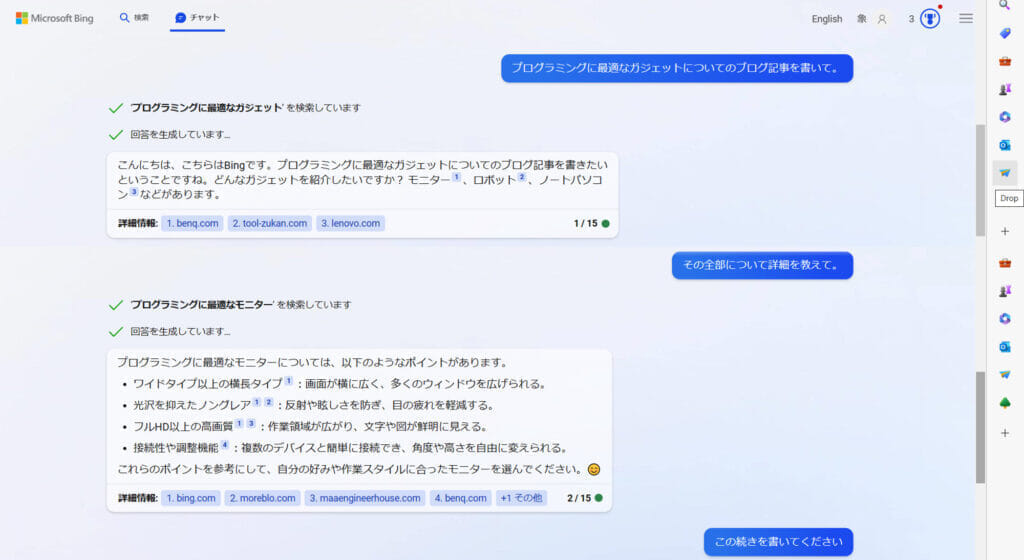
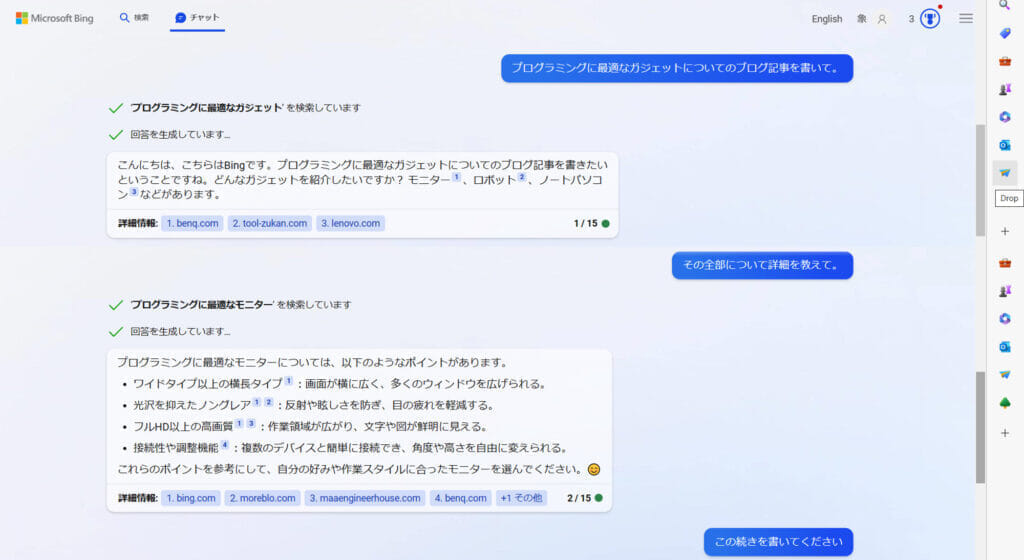
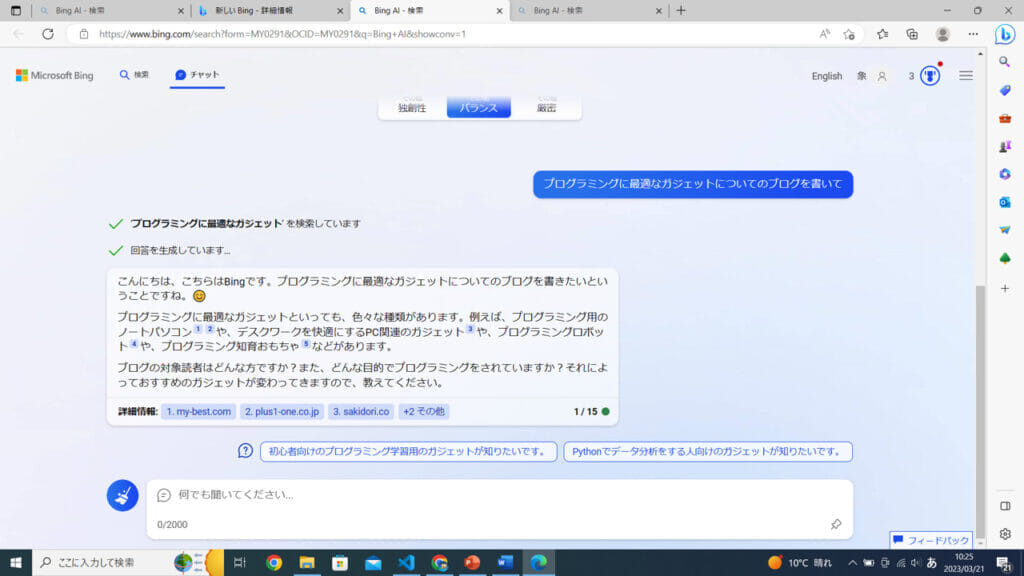
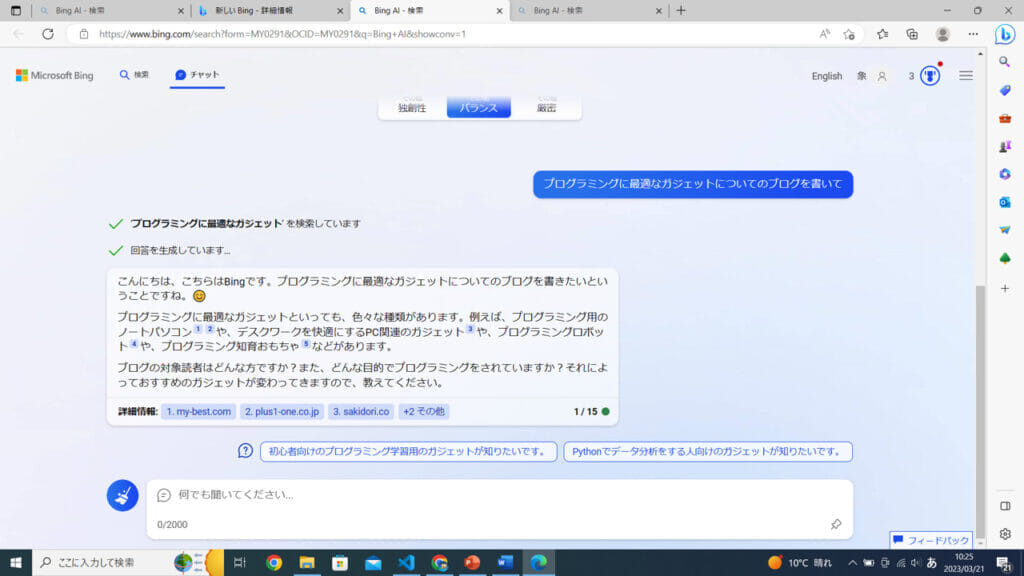



いろいろなパターンで文章が作られるから、それらをうまく組み合わせれば、比較的簡単にバラエティーに富む文章を作れるんじゃないかな。
そしてそれに加えて、検索エンジンにChatGPTがくっついてくる形式なので、生成された文章の情報元(ソース)がリンクとして書かれているので、その情報元に簡単に飛ぶことができるのが便利です。
コピペチェッカーにかけて比較
前回と同じように、CopyContentDetectorでコピペチェックをしてみました。
その結果は以下の通りです。


すべて「良好」として判定されました。
やはり、インターネット上の文章を参考にしていますが、文章自体をパクッてきているわけではなく、しっかりと独自の文章を作り上げているのがわかります。
しかし、同じことを考える人はたくさんいるわけで、似た命令で文章を生成させてそれをブログ記事に落とし込んだときに、どこかでコピペチェックに引っかかることが予想されます。
AIが作成した記事をそのまま使うのは、危なそうだなぁと思います。
まとめ
まとめとして、以下のような感想をもちました。
- 文章を作ることに関しては、Bing(ChatGPT4)の方が格段に上手になっている。特に、文末の表現などは「です」「ます」が連続することがなくなり、より読みやすい、自然な文章になっている。
- 文字数は前回が800文字程度だったのに対し、1400文字と生成される文章の量が増えた。
- Bing(ChatGPT4)は、同じ質問・命令でも生成される文章が毎回違うため、何度か文章を作らせてそれを組み合わせるとよいのではないか。
- AIが作った文章をそのままコピペは、今後、コピペチェックに引っかかる可能性はあるので、十分注意して利用する必要がありそう。
AIに興味がある方なら、自分でAIを作ってみたい、プログラミングやってみたいと思いませんか??以下の記事を参考に、どの言語から始めたらよいか考えてみてはいかがでしょうか。
ツイッターでアンケートを取ったら、最初の「プログラミング何から始めればいいかわからない」が一番大きな壁のようなので、すごく参考になると思います。


普段は以下のような記事をかいています。






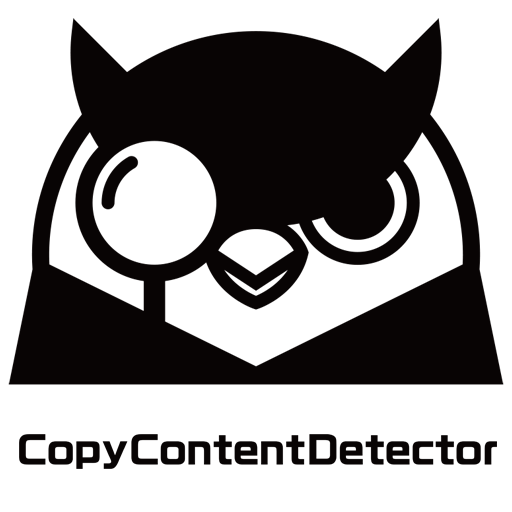










コメント